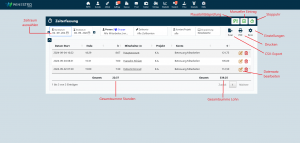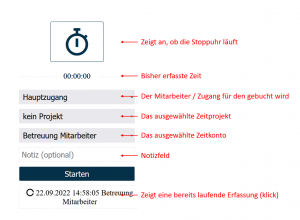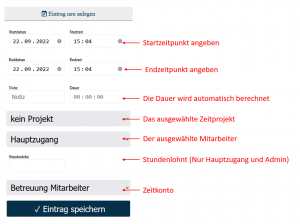Zeiterfassung
| So finden Sie diese Seite: |
| Zeiterfassung |
Die Zeiterfassung ermöglicht es Dir, Deine Arbeitszeit und die Arbeitszeit Deiner Mitarbeiterinnen und Mitarbeiter gesetzeskonform zu erfassen und auszuwerten.
Die Übersichtsliste
In der Zeiterfassungsliste findest Du alle eingetragenen und Erfassten Zeiten von Dir und allen Mitarbeitenden. Wenn Du als Hauptaccount angemeldet bis, siehst du immer alle Einträge. Mitarbeiter sehen nur die Einträge von ihnen selbst, außer Sie haben das Mitarbeiterrecht für den Zeiterfassungs-Administrator von Dir gesetzt bekommen.
Gruppierungsoptionen
Die Liste kann auf einen Datumsbereich eingestellt werden. Außerdem kannst Du Dir einzelne Personen anzeigen lassen oder auf Mitarbeiter-Gruppen (Siehe Kundengruppe) beschränken lassen. Auch Zeitkonten und Projekte können einzeln betrachtet werden. Als letzte Option kannst Du auswählen ob die die Einzelwerte sehen möchtest, oder ob die Liste nach bestimmten Punkte gruppiert werden soll. Wenn Du gruppierst, wird kein Start- und Enddatum angegeben, da dies dann nicht aussagekräftig wäre.
Zeitkonten
Jeder Eintrag kann auf ein Zeitkonto gebucht werden (z.B. Verkauf, Keller, Weinberg) o.ä. Dies ermöglicht eine genaue Auswertung. Es ist nicht zwingend notwendig Zeitkonten anzulegen, aber es empfielt sich sehr für eine statistische Auswertung. Die Zeitkonten kannst Du im Hauptmenü unter Dienste / Zeiterfassung / Zeitkonten bearbeiten.
Projekte
Falls Du Zeiten für andere Kunden oder Projekte erfassen wills (Auftrgsarbeiten als Lohnunternehmung oder z.B. Abfüllen für andere), lege bitte dafür einen neuen Kunden an und markiere den Haken (Bearbeitungs-Sicht) bei "Zeitprojekt". Der Kunde taucht nun in der Liste bei der Zeiterfassung und Auswertung auf.
Die Stoppuhr
Die Stopuhr kann aus dem Hauptmenü oder aus der Zeiterfassungs-Liste aufgerufen werden. Sie ermöglicht eine genaue Erfassung von Zeiten größer einer Minute (Zeiten darunter werden nicht erfasst). Klicke auf Start um die Zeit zu erfassen. Die Felder für den Mitarbeiter, das Zeitprojekt oder das Zeitkonto können auch später noch geändert werden.
Solltest Du Dir Uhr einmal schließen oder auf einem anderen Gerät (z.B. App) die Zeiterfassung bereits gestartet haben, findest Du die laufende Erfassung unten und kanns sie durch einen Klick wieder aufrufen. Das Fenster kann im Hintergrund mitlaufen oder auch geschlossen werden. Klicke auf beenden um die Erfassung abzuschließen und eine neue Stoppuhr zu laden. Die nächste Erfassung kann umgehend beginnen.
Manuelle Einträge / bearbeiten von Einträgen
Die Masken für Zeiteinträge und Bearbeitungen sehen gleich aus. Ein Zeiteintrag kann entweder über das Hauptmenü oder einen klick auf das grüne + in der Listenansicht neu gesetzt werden. Zum Bearbeiten eines Eintrags klicke einfach auf das Stift-Symbol im Listeneintrag. Mitarbeiter, die nicht Zeitadmin oder mit dem Hauptzugang eingeloggt sind, können immer nur Ihre Beiträge bearbeiten und ihren Namen auswählen.
In der Bearbeitungs-Maske kannst Du Startzeitpunkt und Endzeitpunkt wählen. Die Dauer berechnet sich automatisch und kann nicht von Hand von Dir eingegeben werden. Wir auch in der Stoppuhr kannst Du nun Projekt, Mitarbeiter und Konto wählen. Zeitadmins und Hauptzügänge können ebenfalls noch den Stundenlohn verändern.